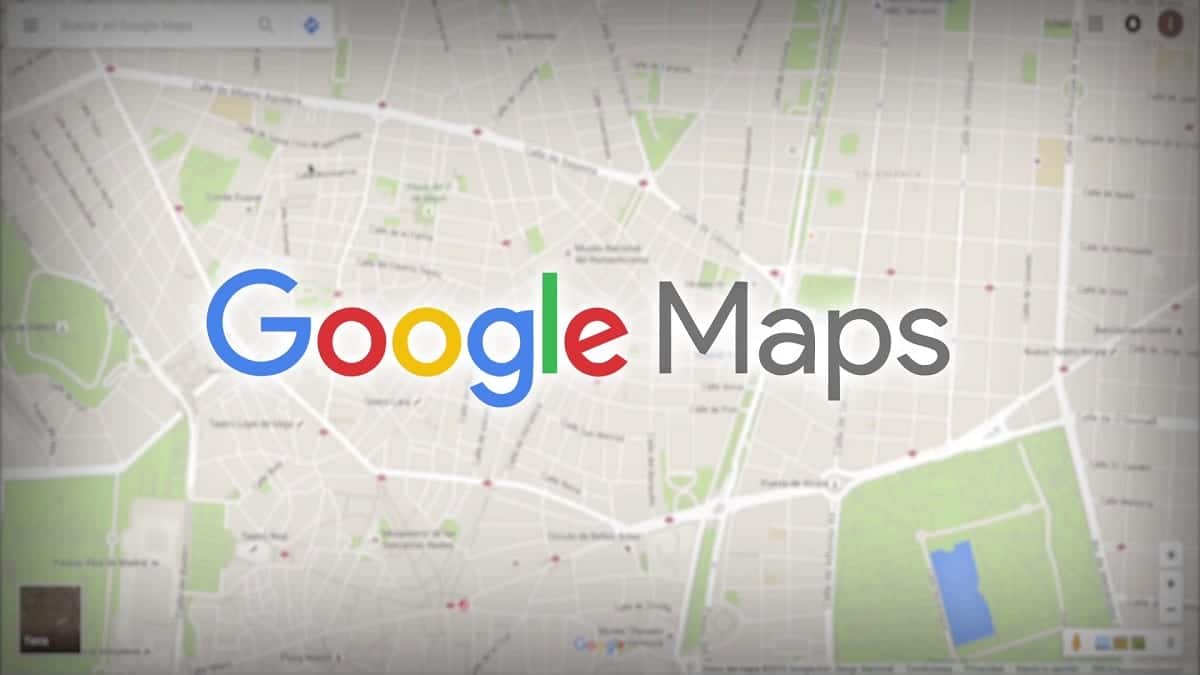
Milióny ľudí na celom svete ju používajú ako jednu z aplikácií na rýchlu navigáciu pri hľadaní konkrétnej stránky, na ktorú sa nevedia dostať. Mapy Google sa stali skutočne potrebným nástrojom, a to až do takej miery, že patrí medzi 5 najlepších aplikácií Google, práve tam s Diskom.
Aplikácia pracuje s mnohými trasami, pokrýva celú krajinu, aj keď nielen Španielsko, ale pokrýva aj ďalšie krajiny, kde pôsobí. Najlepší spôsob, ako upozorniť na bod, je poslať adresu, ktorý by sa dal preložiť súradnicami, užitočný, ak ho chceme odovzdať niekomu blízkemu.
V tomto návode si to vysvetlíme ako odosielať a navigovať pomocou súradníc prostredníctvom Máp Google v systéme Android, ak prejdeš konkrétnym, pošleš bod, kde sa práve nachádzaš. Adresa je skrytá spolu s ním, ak chcete, aby druhá osoba vedela v čase, kde sa nachádzate, ak mu poviete konkrétny čas.

Súradnice sú skryté v Google Maps
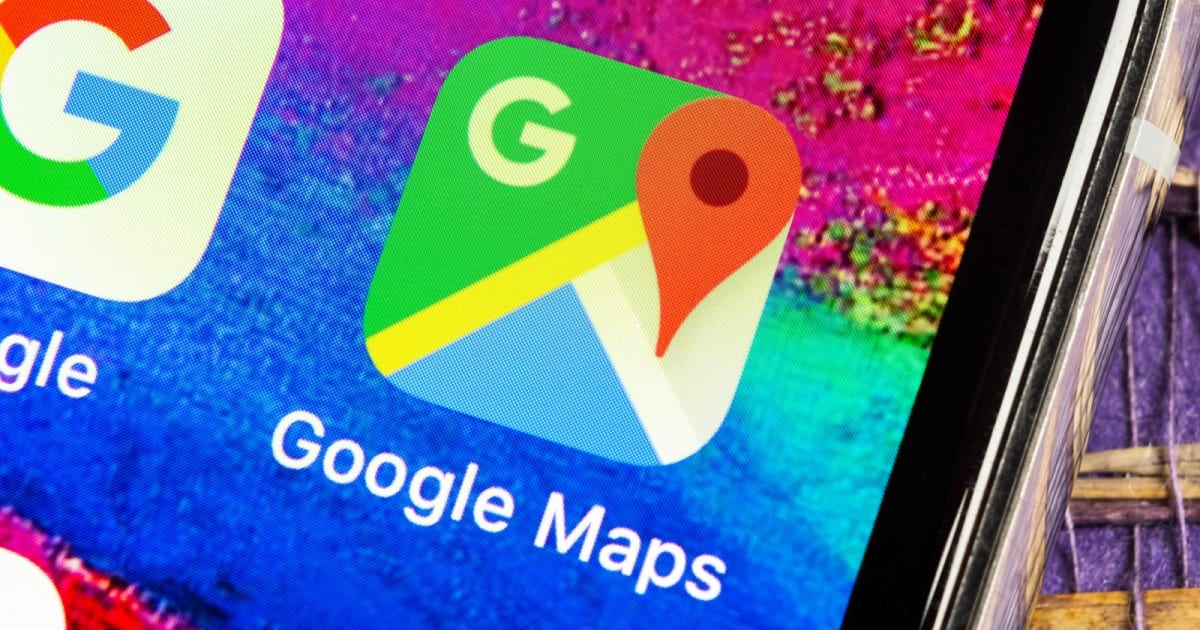
Nebudú viditeľné, napriek tomu ide o systém, ktorý slúži na používanie aplikácie, ktorá ich má zase veľké množstvo na zoradenie každej lokality. Súradnice sú konkrétne čísla, pričom všetky sú takmer vždy oddelené pomlčkou medzi mnohými číslicami platnými pre aplikáciu.
Aj keď sa zdá ľahké nájsť súradnicu, nebude to tak, budete ju musieť zachytiť, ak chcete ísť alebo dokonca niekomu presne ukázať bod. Napríklad, ak chcete ísť do múzea v Malage, prvá vec je zadať názov múzea a potom, keď sa načíta, kliknite na červenú bodku, ktorá sa objaví na mape, a zobrazí sa vám údaje (zobrazia sa len na sekundu).
Zapíšte si súradnice do zošita, pomôže vám to, ak chcete zadať polohu skryté pred členom rodiny alebo priateľom, zostať s ňou a neukazovať viac ako to. Súradnica nie je žiadnou novinkou, používa sa pri navigácii, riadení lietadla a iných miestach, ktoré sú platné na generovanie konkrétnej polohy.
Ako poznať súradnicu v Mapách Google
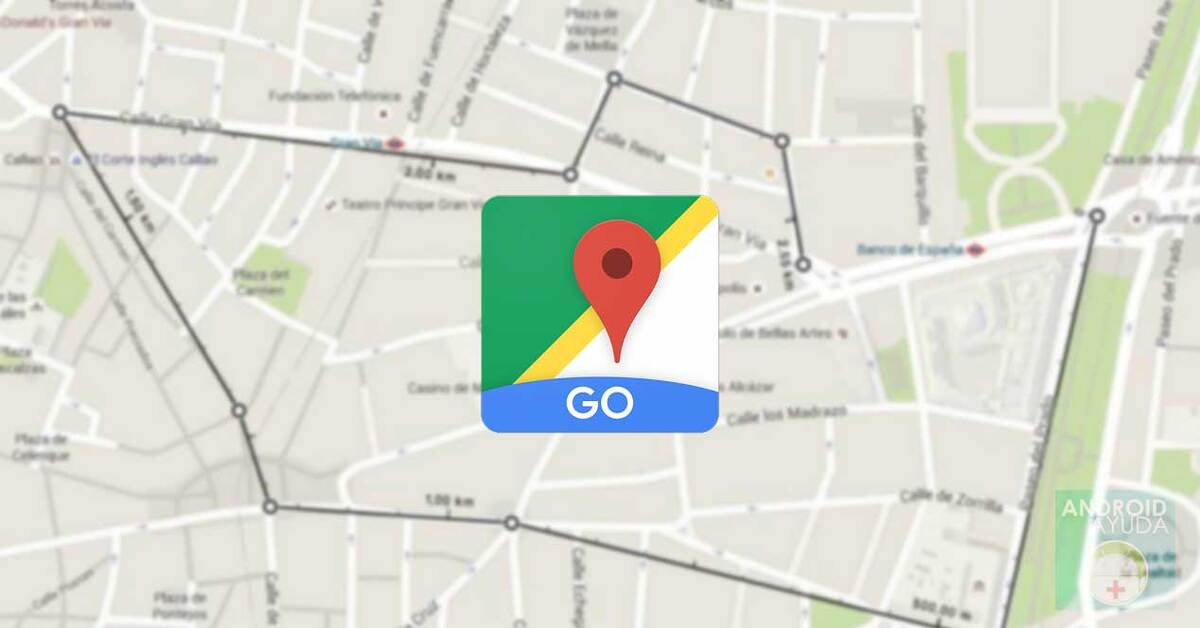
Po pomerne dlhej dobe používania v aplikácii Google Maps ste si nevšimli súradnice, aj keď je pravdepodobné, že ste to videli počas celého používania. Súradnice sú platné na rýchle zobrazenie bodu v nástroji, napríklad ak ich napíšete pri hľadaní bodu, rýchlo sa načíta trasa.
Aj keď sa to zdá jednoduché, nájdenie jednej alebo viacerých súradníc vás bude trochu stáť, pokiaľ budete podrobne sledovať tento návod, v ktorom vám to vysvetlíme bod po bode. Tento bod označený číslami, pomlčkou a dokonca aj čiarkou stojí za to nájsť miesto pre druhú osobu, a to buď tak, že sa s nami stretnete, alebo nám budete chcieť poslať miesto na stretnutie, ako aj odporučiť obľúbené stránky.
Ak chcete poznať súradnice, postupujte takto:
- Prvá vec je otvoriť aplikáciu Mapy Google v telefóne, ďalšou možnosťou je použitie služby na webe s prehliadačom, ďalším rýchlym vzorcom na skopírovanie súradníc
- Do panela s adresou vyhľadávania zadajte napríklad bod, ku ktorému chcete prejsť alebo ho zdieľať
- Presný bod sa zobrazí na mape, kliknite naň a uvidíte, že sa objaví nové okno so súradnicami, ale zmizne o niečo viac ako sekundu alebo maximálne dve
- V tomto prípade je vhodné urobiť snímku obrazovky jednou rukou, stlačiť tlačidlo zapnutia/vypnutia + stlačiť tlačidlo zníženia hlasitosti
Potom toto číslo uvidíte, ak ho označíte vo vyhľadávaní v Mapách Google Dostane vás do bodu, ktorý ste chceli zdieľať s osobou. Pošlite toľko súradníc, koľko chcete, nakoniec sa použijú na určenie miesta, kde sa zdržiavate, chcete zdieľať polohu v kóde, okrem iných doplnkových funkcií.
Ako zistiť súradnicu pomocou webovej služby Mapy
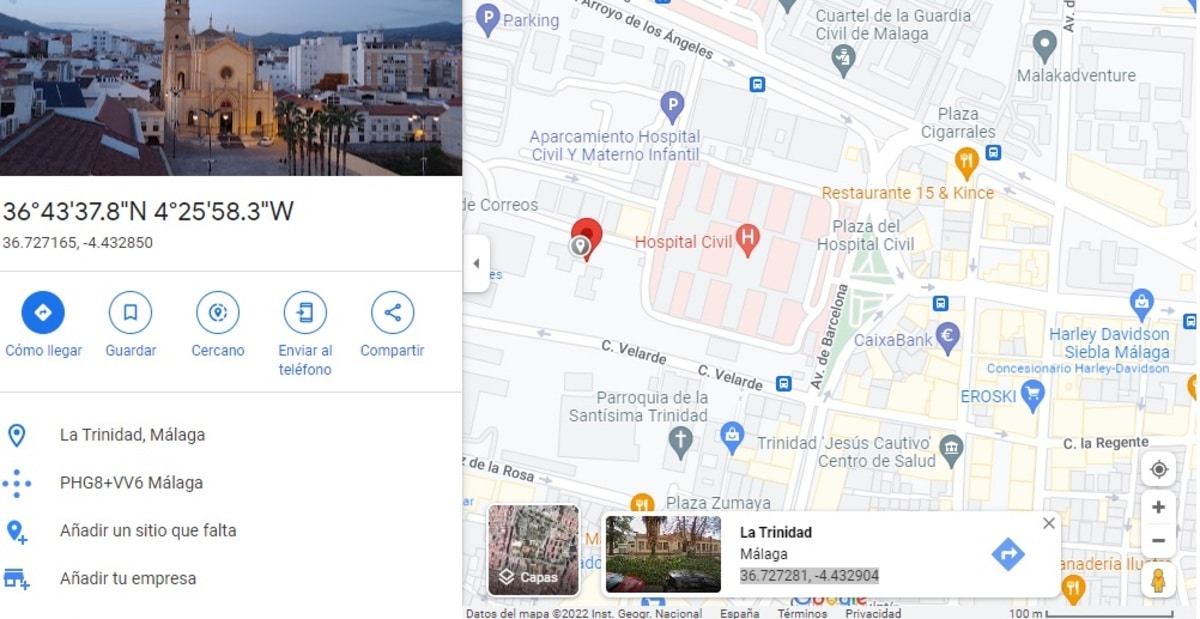
Je to najrýchlejšia metóda, pozostáva aj z krokov podobných predchádzajúcej, poskytne vám podrobné súradnice a je kopírovateľný, takže sa oplatí toto použiť. Ak zadáte tieto čísla do Google, pošle vás na miesto, rýchlo a bez toho, aby ste museli predtým prechádzať aplikáciou a vložiť celé číslo.
Mapa sa vám zobrazí v malej, ak chcete, rozšíriteľná a najlepšie, v našom prípade sa dá použiť na rýchle prechádzanie bez toho, aby ste museli prechádzať cez samotnú aplikáciu, ktorá sa automaticky otvorí. Ak v tom čase používate prehliadač Môžete ho otvoriť bez toho, aby ste museli zaberať alternatívnu pamäť v telefóne, ako sa to stáva pri iných aplikáciách na pozadí.
Ak chcete presne poznať bod z Máp Google v prehliadači, urob to krok za krokom:
- Prvá vec je otvoriť Mapy Google vo svojom prehliadači, napríklad Google Chrome
- Načítajte adresu, ktorá bude v tomto prípade maps.google.com
- Vyhľadajte akúkoľvek ulicu alebo miesto, ktoré poznáte, bude to miesto, v ktorom sa stretnete s osobou alebo ho chcete zdieľať s niektorým zo svojich kontaktov
- Kliknite na ľubovoľný bod, ktorý chcete, áno, najlepšie je spresniť vyhľadávanie vo vyhľadávači uvedením ulice alebo presnej adresy webu
- Po stlačení sa v spodnej časti zobrazí celý štvorec, kde vám povie názov a súradnice pod mestom
- Skopírujte a vložte tieto údaje do požadovanej aplikácie a je to
Pomocou súradníc
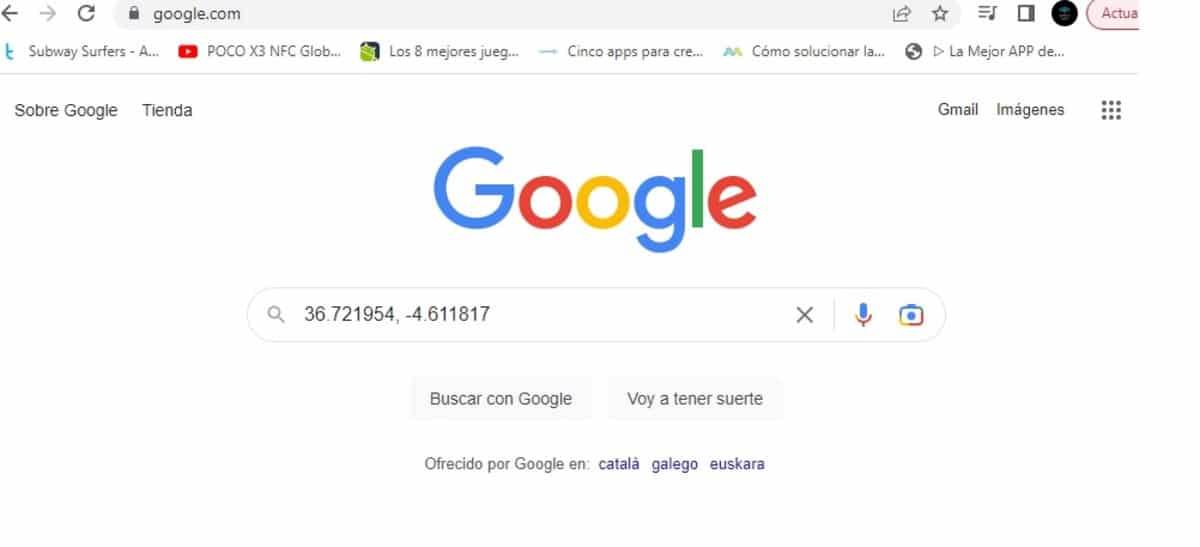
Po získaní súradníc si ich môžete skúsiť vyhľadať v Google, máte možnosť to urobiť cez vyhľadávač a tiež v rámci aplikácie. Použitie súradníc je jednoduchá metóda, takže vám to nebude trvať dlho, ak ho chcete mať na svojom zariadení, ktoré používate.
V našom prípade sme skopírovali „36.721954, -4.611817“, čo je lokalita v blízkosti námestia Plaza del Mirador, je dôležité skopírovať súradnicu a vložiť ju napríklad do vyhľadávača Google. Akonáhle to vložíte, pošle vás na stránku, ktorú ste si vybrali, všetko automaticky a bez čakania.